Mode Diffusion de Video Pro
Video Pro prend en charge la diffusion en direct à l’aide de RTMP.
- Lorsque vous utilisez Video Pro, touchez
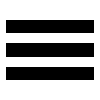 (icône Paramètres) > [Mode Diffusion] > [Activé].Lorsque vous activez la fonction pour la première fois, diverses notes ou informations s’affichent. Confirmez les messages, cochez les cases, puis touchez [OK] pour passer aux étapes suivantes.
(icône Paramètres) > [Mode Diffusion] > [Activé].Lorsque vous activez la fonction pour la première fois, diverses notes ou informations s’affichent. Confirmez les messages, cochez les cases, puis touchez [OK] pour passer aux étapes suivantes. - Dans le menu Paramètres, touchez [Se connecter à], puis sélectionnez la méthode de diffusion RTMP.
- [RTMP URL] : Sélectionnez pour diffuser à l’aide de RTMP. Dans le menu Paramètres, réglez [URL de diffusion RTMP] et [Code de diffusion RTMP].
- [YouTube™] : Sélectionnez pour diffuser à l’aide de YouTube. Dans le menu Paramètres, réglez [Compte YouTube™] et [YouTube™ live event]. Pour créer un nouvel événement, touchez [Créer un nouvel événement].
- Fermez le menu Paramètres.
- Touchez
 (bouton de diffusion) pour démarrer la diffusion.Pour arrêter la diffusion, touchez
(bouton de diffusion) pour démarrer la diffusion.Pour arrêter la diffusion, touchez (bouton de diffusion).
(bouton de diffusion).
Présentation de l’écran Mode Diffusion de Video Pro
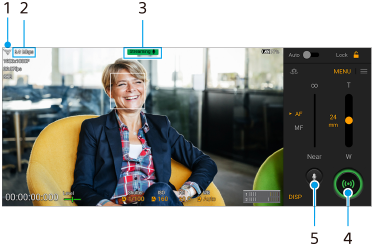
- État du réseau
- Débit de diffusion
- État de la diffusion/État du microphone
- Touchez pour démarrer ou arrêter la diffusion.
- Touchez pour couper ou réactiver le microphone.
Note
- Lors de l’utilisation de Video Pro, respectez les conditions d’utilisation du service de diffusion en direct et les exigences liées à la diffusion en direct.
- Selon le service de diffusion en direct, les conditions ou spécifications peuvent changer ou être ajoutées sans préavis.
- Si la diffusion en direct ne fonctionne pas correctement, essayez de changer de type de réseau. Pour changer de type de réseau, touchez [Paramètres] > [Réseau et Internet] > [Profils SIM], sélectionnez une carte SIM, touchez [Type de réseau préféré], puis sélectionnez un type de réseau. Les types de réseau disponibles dépendent de votre contrat.
- Si vous sélectionnez [YouTube™] pour [Se connecter à], la destination de diffusion sera une seule chaîne liée à votre compte Google. Si vous avez plusieurs chaînes enregistrées et que vous souhaitez spécifier la destination de diffusion, sélectionnez [RTMP URL] pour [Se connecter à].
Astuce
- Vous pouvez créer un raccourci pour le mode diffusion sur l’écran d’accueil. Touchez longuement
 (icône Video Pro). À partir du menu qui s’ouvre, faites glisser [Mode Diffusion] vers l’emplacement souhaité.
(icône Video Pro). À partir du menu qui s’ouvre, faites glisser [Mode Diffusion] vers l’emplacement souhaité. - Vous pouvez choisir de passer automatiquement au mode enregistrement ou au dernier mode sélectionné lorsque vous lancez Video Pro. Pour modifier les réglages, touchez
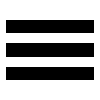 (icône Paramètres) > [Mode at launch].
(icône Paramètres) > [Mode at launch]. - Pour sélectionner le réseau de diffusion, touchez
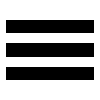 (icône Paramètres) > [Utilisation réseau].
(icône Paramètres) > [Utilisation réseau]. - Pour rendre la diffusion plus stable, ajustez les réglages vidéo en fonction des spécifications du service de diffusion en direct, de la bande passante du réseau et de l’état du réseau. Touchez [Menu] > [Format vidéo] ou [FPS] et touchez
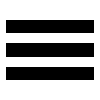 (icône Paramètres) > [Qualité vidéo] pour sélectionner une option pour chaque réglage. Les options sont les suivantes :
(icône Paramètres) > [Qualité vidéo] pour sélectionner une option pour chaque réglage. Les options sont les suivantes :
Format vidéo FPS Qualité vidéo (débit de diffusion) Faible Moyenne Élevée 1920x1080P 29.97 3 Mbps 4.5 Mbps 6 Mbps 25 2.5 Mbps 3.75 Mbps 5 Mbps 1280x720P 29.97 1.5 Mbps 2.75 Mbps 4 Mbps 25 1.25 Mbps 2.3 Mbps 3.4 Mbps - Des interférences ou une coupure des images vidéo et de l’audio peuvent se produire à faible vitesse de communication, comme lors de la diffusion dans un endroit où la qualité du signal est mauvaise ou lorsque vous vous déplacez. Dans ce cas, les réglages suivants peuvent améliorer les conditions vidéo et audio.
- Touchez [Menu] > [Format vidéo], puis sélectionnez [1280x720P].
- Touchez
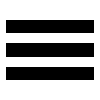 (icône Paramètres) > [Qualité vidéo], puis sélectionnez [Faible].
(icône Paramètres) > [Qualité vidéo], puis sélectionnez [Faible].